Cela fait quelque temps que je fais tourner Spotify sur l’un de mes systèmes Windows, principalement à des fins de test avec un compte invité gratuit, car je n’écoute pas assez de musique par mois pour justifier de payer pour un service de musique en streaming.
Le client Spotify a un comportement gênant: il ne se ferme pas lorsque je clique sur l'icône de fermeture de sa fenêtre, j'utilise Alt-F4 ou que je clique sur son entrée dans la barre des tâches et que je sélectionne fermer la fenêtre.
La seule option apparente pour quitter Spotify complètement consiste à cliquer avec le bouton droit de la souris sur l'icône de la barre des tâches du logiciel et à utiliser l'option Quitter Spotify affichée ici.
Ce n'est pas vraiment intuitif et nécessite trop de clics à mon avis. Existe-t-il un moyen de fermer le client Spotify plus rapidement? Vous pariez qu'ils le sont et je les ai tous pour vous.
Avant de commencer, il est probablement judicieux de déterminer pourquoi Spotify rend la fermeture du client plus difficile qu’elle ne le devrait. Il n’ya pas de confirmation officielle à ce sujet, mais comme Spotify utilise les technologies P2P pour alimenter certains de ses flux, il est essentiel que les utilisateurs gardent le client ouvert. Même si vous payez pour Spotify, votre ordinateur est utilisé pour télécharger des données vers d'autres utilisateurs de Spotify.
Vous pouvez utiliser un moniteur de bande passante pour vérifier la quantité de bande passante de téléchargement utilisée par Spotify sur votre système.
Conseil: si vous pensez que Spotify utilise trop de bande passante pour le téléchargement, essayez de limiter la bande passante que le client peut utiliser.
Fermeture de Spotify
1. De chez le client

L’un des moyens les plus simples de fermer complètement Spotify consiste à utiliser le menu Fichier situé en haut de la fenêtre et à sélectionner Quitter ici. Vous pouvez utiliser le raccourci clavier Alt-F, puis X pour que Terminer Spotify complètement sur votre système.
2. Utilisation de la barre d'état système
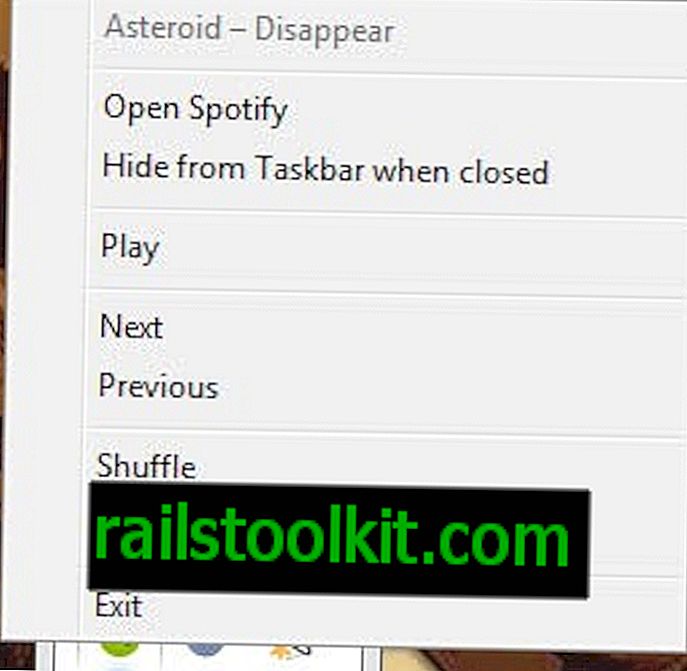
Cliquez avec le bouton droit sur l'icône de la barre d'état système du client et sélectionnez l'option de sortie dans le menu ici. Vous pouvez également désactiver l'icône de la barre des tâches ici si vous le souhaitez en cochant la case "masquer de la barre des tâches à la fermeture". Cela minimise le logiciel Spotify dans la zone de notification lorsque vous cliquez sur les boutons Fermer ou Réduire de la fenêtre du programme.
3. Magie en ligne de commande
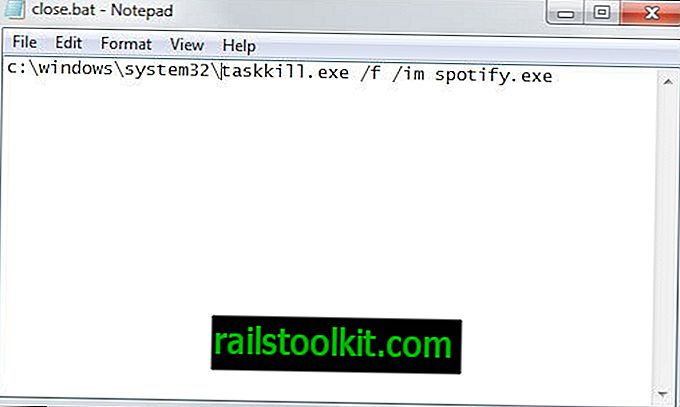
Vous pouvez utiliser taskkill.exe pour mettre fin au processus Spotify. La commande à suivre est c: \ windows \ system32 \ taskkill.exe / f / im spotify.exe. J'ai téléchargé un fichier chauve-souris que vous pouvez ajouter à votre bureau ou à un autre emplacement. Pour fermer Spotify, il suffit de cliquer dessus pour le faire.
Télécharger : [Téléchargement non trouvé]













